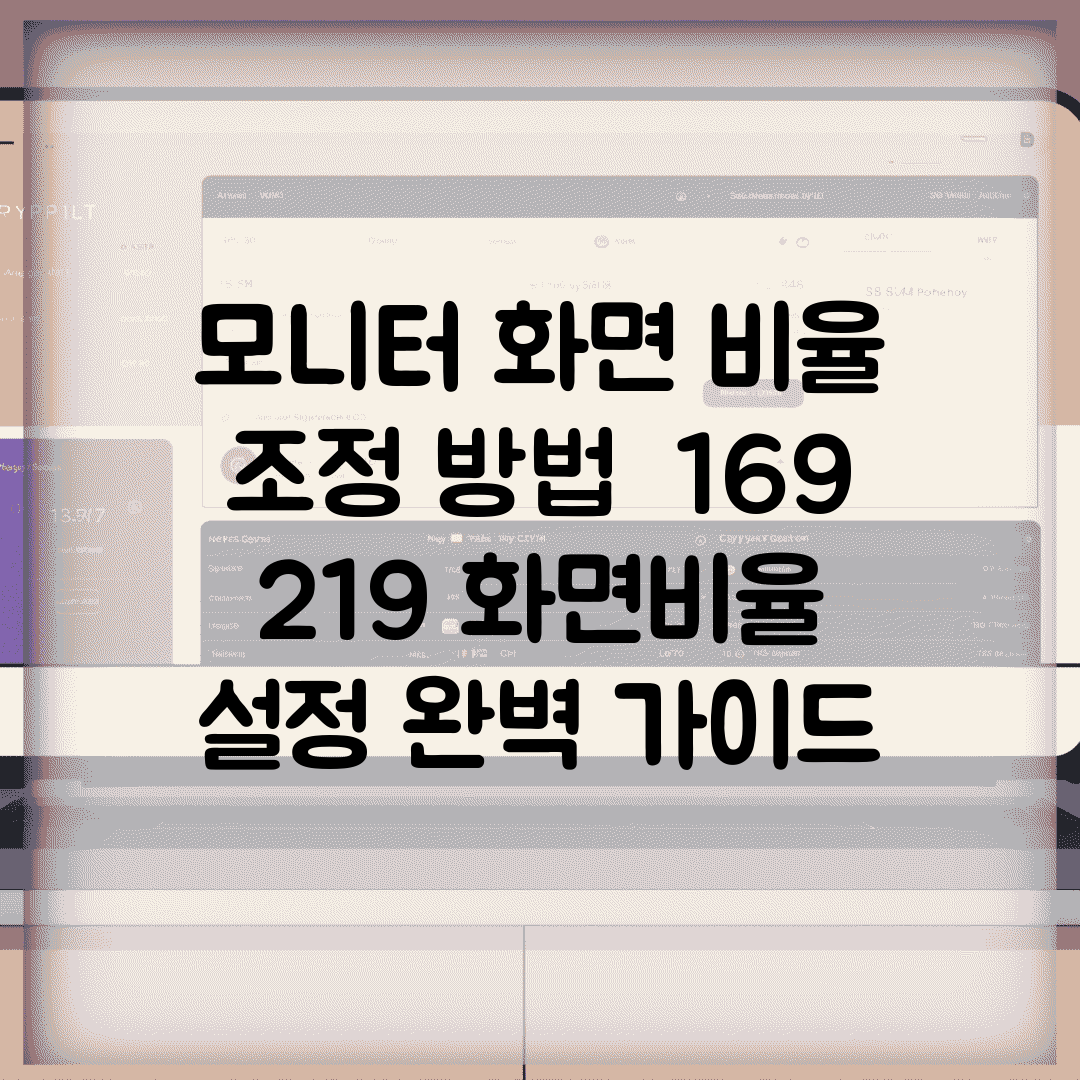모니터 화면 비율 조정 방법 | 16:9 21:9 화면비율 설정 완벽 가이드에 대해 알아보겠습니다.
모니터 화면 비율은 몰입감 있는 시청 경험을 제공하는 데 중요한 요소입니다. 사용 목적에 맞는 화면 비율 설정은 작업 효율성을 높이고, 게임이나 영화 감상 시 더욱 현실감 넘치는 화면을 즐길 수 있도록 도와줍니다.
아래에서 모니터 화면 비율 조정 방법 | 16:9 21:9 화면비율 설정 완벽 가이드에 대해 자세하게 알아보겠습니다.
💡 윈도우, macOS 운영체제별 최적 해상도 설정 방법 완벽 분석! 눈 건강까지 지키는 꿀팁 대방출! 💡
모니터 화면 비율, 왜 중요할까?
모니터 화면 비율은 가로와 세로의 비율을 나타내는 것으로, 16:9, 21:9 등이 대표적입니다. 화면 비율에 따라 콘텐츠의 몰입도, 작업 공간, 그리고 사용 경험이 달라질 수 있습니다. 예를 들어, 21:9 울트라 와이드 모니터는 16:9 모니터보다 넓은 작업 공간을 제공하여 멀티태스킹에 유리하며, 영화 감상 시 시네마틱한 경험을 제공합니다.
기본 원리 이해
핵심 개념
- 개념1: 16:9 – 일반적인 TV, 영화, 유튜브 영상 등에 최적화된 표준 비율입니다.
- 개념2: 21:9 – 울트라 와이드 모니터에 주로 사용되며, 영화 감상 및 멀티태스킹 작업에 효율적입니다.
- 개념3: 화면 비율 설정은 운영체제 또는 그래픽 카드 설정에서 변경 가능합니다. (디스플레이 설정 참조)
활용 분야
모니터 화면 비율은 단순히 화면을 보여주는 것을 넘어, 사용자의 작업 효율성, 엔터테인먼트 경험에 큰 영향을 미칩니다. 게임, 영화, 영상 편집, 문서 작업 등 다양한 분야에서 최적의 화면 비율을 설정함으로써 더욱 몰입감 있고 효율적인 환경을 구축할 수 있습니다. 자신에게 맞는 모니터 화면 비율 조정을 통해 생산성을 향상시키고 더욱 즐거운 디지털 라이프를 경험해 보세요.
화면 비율 설정, 이렇게 쉬웠어?
## 모니터 화면 비율 조정 방법 | 16:9 21:9 화면비율 설정 완벽 가이드
💡 흐릿한 화면, 눈의 피로! 해상도 문제 해결하고 선명한 화질 되찾으세요! 💡
화면 비율 설정, 이렇게 쉬웠어?
모니터 화면 비율은 몰입감과 작업 효율성에 큰 영향을 미칩니다. 16:9 비율은 가장 일반적이며, 21:9 비율은 넓은 시야를 제공하여 게임이나 영상 시청에 유리합니다. 다양한 화면 비율 설정을 통해 최적의 환경을 구성하는 방법을 알아봅니다.
일반적으로 고려해야 할 사항은
- 운영체제 설정: 윈도우 디스플레이 설정에서 화면 해상도 및 비율 조정이 가능합니다.
- 그래픽 카드 설정: 엔비디아 또는 AMD 제어판에서 더욱 세밀한 화면 비율 조정이 가능합니다.
- 모니터 자체 설정: 모니터 OSD 메뉴를 통해 화면 비율 및 화면 모드를 변경할 수 있습니다.
화면 비율 조정의 필요성
- 게임 – [21:9 비율은 넓은 시야 제공, 몰입감 향상]
- 영상 시청 – [21:9 영화 감상 시, 화면 잘림 없이 전체 화면 감상 가능]
- 업무 – [넓은 작업 공간 확보, 여러 창 동시 작업 효율 증대]
주의깊게 살펴봐야 할 부분은
화면 비율을 변경할 때 해상도 설정이 중요합니다. 권장 해상도를 사용하지 않으면 화면이 흐릿하게 보이거나, 비율이 맞지 않을 수 있습니다. 각 사용 목적에 맞게 최적의 해상도와 화면 비율을 설정하는 것이 중요합니다.
16:9 vs 21:9 나에게 맞는 비율은?
## 모니터 화면 비율 조정 방법 | 16:9 21:9 화면비율 설정 완벽 가이드
## 16:9 vs 21:9 나에게 맞는 비율은?
모니터 화면 비율은 사용 환경에 따라 작업 효율에 큰 영향을 미칩니다. 16:9와 21:9 비율의 차이를 이해하고, 본인에게 맞는 화면 비율 설정 방법을 알아보겠습니다. 화면 비율 조정은 윈도우 디스플레이 설정에서 간편하게 변경 가능합니다.
화면 비율 설정 방법
윈도우 디스플레이 설정
- 디스플레이 설정 진입 – [바탕화면 우클릭 후 ‘디스플레이 설정’ 선택]
- 해상도 확인 – [현재 설정된 해상도 확인 및 권장 해상도 확인]
- 화면 비율 조정 – [원하는 해상도 및 비율 선택 후 적용]
단계별 화면 비율 조정 가이드
1단계: 디스플레이 설정 접속
바탕화면에서 마우스 우클릭 후 ‘디스플레이 설정’을 선택합니다. 이 과정을 통해 화면 해상도 및 비율을 변경할 수 있습니다.
주요 포인트: 관리자 권한이 필요할 수 있습니다.
2단계: 해상도 및 화면 비율 선택
디스플레이 설정에서 ‘디스플레이 해상도’ 항목을 찾아 현재 해상도를 확인합니다. 드롭다운 메뉴에서 원하는 해상도 및 화면 비율을 선택합니다.
체크사항: 모니터의 권장 해상도를 확인하세요.
3단계: 설정 적용 및 확인
해상도 및 화면 비율을 선택한 후 ‘적용’ 버튼을 클릭합니다. 변경된 화면 비율이 만족스러운지 확인하고, 필요에 따라 설정을 조정합니다.
추가 정보 및 문제 해결
화면 비율 변경 후 화면이 깨지거나 흐릿하게 보이는 경우, 그래픽 카드 드라이버를 최신 버전으로 업데이트하거나 모니터 자체 설정에서 화면 비율을 조정해 보세요. 궁금한 점은 모니터 제조사 고객센터에 문의해도 좋습니다.
💡 답답한 화면은 이제 안녕! 내 모니터에 딱 맞는 비율, 쉽게 배워보세요! 💡
모니터 화면 비율 조정 꿀팁 대방출
모니터를 사용하다 보면 화면 비율이 맞지 않아 불편함을 겪을 수 있습니다. 16:9, 21:9 등 다양한 화면 비율 설정 방법을 알아보고 최적의 시청 환경을 만들어 보세요. Samsung 모니터에서도 쉽게 조정 가능합니다.
흔한 오류 및 해결법
화면 잘림 현상
게임을 하거나 특정 프로그램을 사용할 때 화면이 잘려 보이는 경우가 있습니다. 이는 해상도 설정과 화면 비율이 맞지 않아서 발생하는 문제입니다.
해결 방법: 윈도우 디스플레이 설정에서 권장 해상도로 변경하고, 게임이나 프로그램 내에서도 화면 비율 설정을 확인하세요.
화면 늘어짐 현상
화면 비율이 맞지 않아 이미지가 가로로 늘어지거나 찌그러져 보이는 현상도 흔히 발생합니다. 특히 구형 모니터에서 자주 나타납니다.
대처 방안: 모니터 자체 메뉴 버튼을 통해 화면 비율을 조정하거나, 그래픽 카드 제어판에서 화면 비율 설정을 변경해 보세요.
사용 시 주의사항
| 주의상황 | 예방/해결책 |
|---|---|
| 잘못된 해상도 설정 | 모니터 권장 해상도 확인 후 설정 |
| 그래픽 드라이버 문제 | 최신 그래픽 드라이버 업데이트 |
만약 위 방법대로 **모니터 화면 비율 조정 방법**을 시도해도 문제가 해결되지 않는다면, 전문가의 도움을 받는 것이 좋습니다. 호환성 문제나 모니터 자체의 결함일 수도 있습니다.
화면비율, 게임 몰입도 높이는 방법
## 모니터 화면 비율 조정 방법 | 16:9 21:9 화면비율 설정 완벽 가이드
💡 화면짤림, 비율 깨짐 문제 해결! 간단한 해결 방법으로 스트레스 없이 완벽한 화면을 즐기세요. 💡
화면비율, 게임 몰입도 높이는 방법
게임 화면 비율 조정, 답답한 화면을 시원하게 바꾸는 전문가 팁을 소개합니다.
화면 비율 설정 쉽게 따라하기
그래픽카드 설정 활용
- NVIDIA: NVIDIA 제어판 > 해상도 변경 > 사용자 정의 해상도 생성
- AMD: AMD Radeon Software > 디스플레이 > 사용자 정의 해상도 생성
- Intel: Intel Graphics Command Center > 디스플레이 > 사용자 정의 해상도
게임별 최적화 설정
게임 내부 설정 활용
게임 내 설정에서 화면 비율 및 해상도를 조정하세요. 전체 화면 모드 설정은 필수! 사용자 설정으로 변경 시, 화면 잘림 현상을 방지할 수 있습니다.
💡 내 모니터도 해당될까? 한일전기 제품 문제 해결, 지금 바로 알아보세요! 💡
자주 묻는 질문
Q1: 16:9 화면 비율은 주로 어떤 용도에 최적화되어 있나요?
A1: 일반적인 TV, 영화, 유튜브 영상 등에 최적화된 표준 비율입니다.
Q2: 21:9 모니터의 장점은 무엇인가요?
A2: 넓은 작업 공간을 제공하여 멀티태스킹에 유리하고, 영화 감상 시 시네마틱한 경험을 제공합니다.
Q3: 모니터 화면 비율은 어디에서 조정할 수 있나요?
A3: 운영체제 디스플레이 설정 또는 그래픽 카드 설정에서 변경 가능합니다.